微软已经停止对XP系统的支持了,想必很多人都会把XP系统进行升级,那升级最多的肯定是升级到WIN7系统了。那下面笔者就有必要和大家分享一下关于2014年最新的win7系统重装教程。
一、装机前要做的准备工作
前提条件:重装系统之前需要将电脑中的重要资料备份和转移,这是非常重要的,先列举一下比较重要的。
1、备份电脑中重要的文件信息。比如:和家人的QQ聊天记录或者是电脑上自己保存的私人信息等。下面以备份QQ聊天记录为例。
备份方法:打开QQ,点击底下的消息管理器,选择工具--导出全部消息记录(注意一定不要保存在C盘),重装后再导入即可
其他聊天工具都可以如此,具体的不再这里详细描述,直接用百度搜“某某聊天记录备份”即可,其备份方法应该类似。
2、备份重要文件和资料。
很多人经常把一些比较重要的文本文档等资料保存在桌面,其实桌面是C盘的里的一个文件夹,重装系统后就没了,所以有一些重要资料保存在C盘或桌面的,在重装系统的时候,要把其转移到其他的盘。
3、备份浏览器方面的资料。比如:浏览器的收藏夹等。
一般浏览器都有云端备份功能,可以利用云端备份把其备份到服务器上,重装后再登陆取回,而且所有浏览器都可以将收藏夹导出(需要注意导出时不要保存在C盘),重装后再导入即可。
4、备份视频或音频文件。比如:某些视频或音乐工具缓存的视频或音乐
打开视频或音乐软件,在设置里面都可以找到缓存位置,把缓存在C盘的移到其他盘即可
5、自定义备份资料。比如:根据个人情况需要备份的资料
上面列举了几个很常见的需要备份的地方,但每个人都不同,所以需要根据个人的情况备份自己需要的,总之重装前一定要把重要的文件备份好,否则再恢复是件很麻烦的事情。
二、下载Ghost和Win7系统映像
下载Onekey ghost和Windows7系统映像。下载地址百度一下即可。这里不一一列举。
注:下载后不要保存在C盘(桌面也是C盘内的一个文件夹,所以,也不能保存在桌面)。
三、进入主战场:装Win7系统的步骤开始了。
1、打开Onekey ghost文件;
2、接下来,在Onekey ghost选择还原分区,在GHO WIM ISO映像路径中选择刚才下载的Win7系统映像Windows7.GHO,如下图

3、在下方选择还原到C盘(注意:是点击下面的C盘一下,点击之后会变成蓝色的),如图然后点击确定
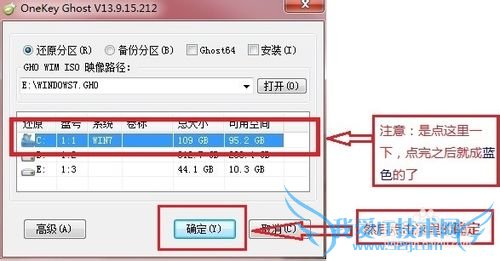
4、点击确定后,会出现下图的提示框,询问是否重启,点击是
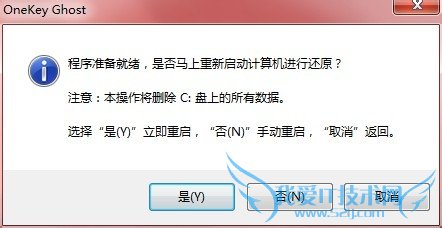
5、接下来系统就会重启,重启后就会出现下图的界面,什么都不需要做,耐心等待进度条走完即可。
6、重装系统Win7已经完成,接下来就会进入Windows,系统会自动进行安装,同样什么都不需要做,等待进入桌面后,重装系统完毕。
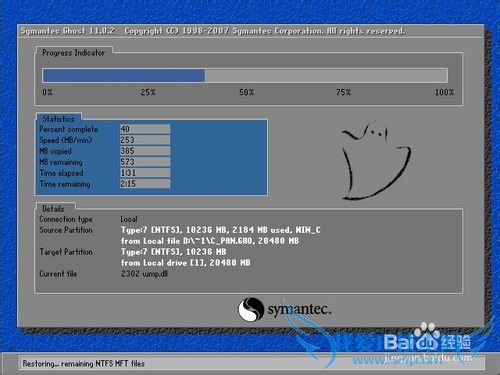
四、装完Win7系统后要做的事情(仅供参考)
1、检查系统是否经过正版激活方法:控制面板--系统,拉到最下面看看是否激活(如果显示状态不可用,需要等一会)如果未激活,下载小马激活工具激活(用百度能搜到)。
2、根据自己的使用习惯调整系统设置:如分辨率,桌面,防火墙,用户控制等等,到控制面板设置。
3、将备份的数据导入回去
4、下载安全软件:个人推荐卡巴斯基,AVG,nod32,诺顿,小红伞,这些杀软都进入国内了,杀毒能力明显是比国产强的,这几个有的有免费版,收费的其实在淘宝几块钱就能买到一年的激活码,国产的诸如电脑管家之类的可以当做系统辅助类软件用,因为国外的杀软基本都不带清理垃圾,系统优化这之类的功能,可以两者结合使用。
5、根据自己使用习惯下载软件等等
五、装win7系统的注意事项
1、重装系统win7过程中请保证不要断电;
2、请不要中途中断中机;
3、注意好合理的硬盘分区。
- 评论列表(网友评论仅供网友表达个人看法,并不表明本站同意其观点或证实其描述)

路过看一下!
我不是来抢沙发的,也不是来打酱油的。
不错,值得收藏分享!
不错的帖子
不错的帖子